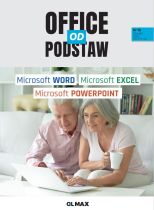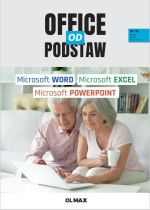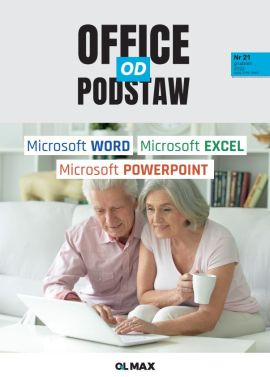Sądząc po Twoim opisie, przypadkowo na pulpicie zapisałeś drugi plik Excel z tymi samymi danymi. Spowoduje to, że brakuje połączenia między skrótem a plikiem zawierającym tabelę z aktualnymi wynikami.
Na podstawie opisu można odtworzyć, jakie czynności zostały wykonane:
Jak odzyskać dane zapisane w Excelu

Coś jest nie tak z moim Excelem. Na pulpicie Windows utworzyłem skrót do pliku Excela, zawierającego ważne dane. Kiedy po kilku dniach klikam na ikonę na pulpicie, aby wprowadzić nowe dane, po poprzednich nie ma śladu. Jednak wiem na pewno, że wprowadzałem je do pliku. Co mogę zrobić, żeby rozwiązać ten problem?
-
Na pulpicie utworzyłeś skrót do pliku Excela.
-
Otworzyłeś plik Excela za pomocą linku i zmieniłeś jego zawartość w Excelu. Jednak w pewnym momencie nie użyłeś polecenia Zapisz, aby zapisać zmiany w bieżącym pliku, ale Zapisz jako, tworząc kopię pliku na pulpicie.
-
Teraz zarówno skrót, jak i plik Excela o tej samej nazwie znajdują się na pulpicie. Skrót nadal odwołuje do oryginalnej kopii, w której zapisane są wcześniejsze dane. Z kolei na pulpicie znajduje się plik, zawierający najnowsze dane.
-
Usunięcie pliku Excel spowoduje utratę najnowszych wprowadzonych danych. Kiedy otwierasz plik, korzystając ze skrótu, znajdujesz tylko pierwotnie wprowadzone dane.
W tym przypadku rozwiązanie jest proste: uważaj, aby przy zapisywaniu danych w Excelu zawsze wybierać polecenie z menu Zapisz lub klikać ikonęz symbolem dyskietki. Jeśli skorzystasz z polecenia Zapisz jako, w sposób zamierzony stworzysz kopię tabeli, co spowoduje opisane przez Ciebie zamieszanie.